Takaisin etusivulle
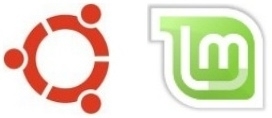
Viimeisin päivitys tämän artikkelin: 11. tammikuuta 2021.
tämän sivun sisältö:
- 1. Security tiivisti
-
- 1.1. Virustorjuntaohjelmisto ja Rootkit-poistoaineet: sekä tarpeettomia että haitallisia
-
- 1.2. Ymmärrystä Palomuurit
-
-
- 1.2.1., Palomuuri: Kääntämällä se, Tarkistaa sen Tilan ja sen poistaminen Käytöstä
-
-
- 1.3. Haavoittuvuudet: no Big Problem if Fixed Quickly
- 2. Taustatietoa: koko juttu Antiviruksesta
-
- 2.1. Harhaluulo: Windows-käyttäjien suoja
- 3. Älä asenna viiniä tai monoa Linuxiisi
- 4. Ole varovainen epävirallisten arkistojen ja .deb Files
- 5. Verkkoselaimen varmistaminen Sandboxing It
- 6. Käytöstä poistettu Secure Boot
- 7. Libre Office: Makroturvallisuuden parantaminen
- 8., Red Herring Alert: False Alarm by systemd
- 9. Poista Java (openJDK)
- 10. Asiat, jotka ovat vaarallisia
- 11. Langattoman verkon varmistaminen oikealla tavalla
- 12. Poista Universal Plug and Play (UPnP) käytöstä reitittimessäsi
- 13. Luo ja muista suojattu salasana helposti
Linux Mint ja Ubuntu ovat erittäin turvallisia; paljon turvallisempia kuin Windows. Mutta miksi? Entä miten säilytät ja parannat heidän korkeaa turvallisuustasoaan? Sitä yritän selittää alla.
Security tiivisti
1., Ensinnäkin: et koskaan voi saavuttaa 100% turvallisuutta. Ei tosielämässä eikä digimaailmassa. Ei edes silloin, kun tietokone käyttää Linuxia. Maalaisjärkeä kannattaa aina käyttää.
ja silloinkin se voi mennä pieleen. Tietty määrä riskejä, olivatpa ne kuinka pieniä tahansa, on väistämätön. Ranskalainen sanoisi: c ’ est la vie (englanniksi: se on elämää, mutta se kuulostaa niin paljon paremmalta ranskaksi)…
Erittäin lyhyt yhteenveto Linux Mintin parhaista tietoturvakäytännöistä on tämä:
– Käytä hyviä salasanoja.
– Asenna päivitykset heti, kun ne ovat saatavilla.,
– asenna ohjelmisto vain Linux Mintin ja Ubuntun virallisista ohjelmistolähteistä.
– älä asenna antivirusta (kyllä, oikeasti!).
– älä asenna Windows-emulaattoreita kuten viiniä.
– Ota palomuuri käyttöön.
– ennen kaikkea: käytä maalaisjärkeä.
tee se, ja sitten: relax, you ’ re running Linux….
Haluatko lisätietoja? Lyhyt selitys viruksista, palomuureista ja urotöistä:
virustorjuntaohjelmisto ja Rootkit-poistajat: sekä tarpeettomia että haitallisia
1.1. Sinun ei tarvitse mitään anti-virus ohjelmisto tai rootkit poistoaineet (kuten chkrootkit ja rkhunter) Linux Mint tai Ubuntu., Lisäksi ne sovellukset jopa vähentävät turvallisuutta(!). Alla selitän, miksi vastustan antivirus-ja rootkit-poistoaineiden asentamista.
a. Antivirus on hyödytön
a-virus tai rootkit eivät voi asentaa itseään Linuxiin, ellet anna sen. Jotta voit asentaa itsensä tietokoneellesi, virus tai rootkit tarvitsee salasanasi. Ja että sitä ei ole.
tai jos kyseessä on haittaohjelma (komentosarja), joka voi suorittaa itsensä kotihakemistossasi ilman salasanaa: sinun täytyy tehdä siitä suoritettava ensin., Mikä tahansa komentosarja, jonka lataat, ei ole suoritettavissa: sinun täytyy asettaa suoritettavan osan komentosarjasta itse käsin.
Kun kaksoisnapsautat niin script-tiedoston, näet seuraavan ikkunan:
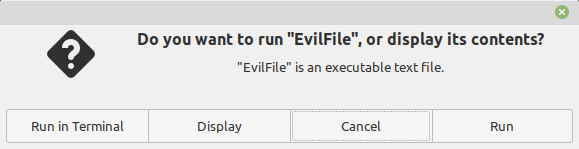
Kuten näette, ”Keskeytä” on valittu ennakkoon, jotta estetään vahingossa toteuttamista.
Huomautus: on olemassa tärkeä poikkeus: kun poistat käsikirjoituksen arkistosta (esimerkiksi laajennuksen avulla .zip tai .tervaa.gz) sitä ei tarvitse tehdä suoritettavaksi ensin., Mikä tarkoittaa, että voit suorittaa sen vahingossa kaksoisnapsauttamalla sitä, loppujen lopuksi. Joten aina varokaa, mitä lataat….
Jos et asenna ohjelmia vain sellaisista turvattu virallinen ”ohjelmisto tallentaa” (asennuslähteet) oman Linux-jakelu, se on erittäin tehokas este vastaan malware. Enemmän, ei ole Linux viruksia tai rootkits ”luonnossa” loppukäyttäjille kuten itse. (Poikkeuksena ovat Linux-verkkopalvelimiin kohdistetut virukset, mutta verkkopalvelinten turvaaminen on aivan eri kuppi teetä.)
b., Antivirus esittelee vaarallinen haavoittuvuus
Lisäksi, antivirus (AV) ohjelmisto, joskus jopa aktiivisesti vaarantaa järjestelmän: Koska AV on määritelmän korkea käyttöoikeudet järjestelmään ja koska se on usein puutteellisesti suojattu hakkerointi…. Tämä tekee AV-ohjelmistosta ihanteellisen kohteen hakkereille.
virustorjuntasovellukset on suunniteltu lukemaan ja avaamaan mahdollisimman monta tiedostotyyppiä. Koska kaikenlainen tiedosto voi teoriassa sisältää viruksen. Toisin kuin tavalliset sovellukset, jotka voivat vain lukea ja avata tiettyjä erityisiä tiedostotyyppejä., Esimerkiksi: tekstinkäsittelijät voivat yleensä avata vain asiakirjaan liittyviä tiedostoja, eikä mp3 – musiikkitiedostoja. Mediapelaajille tilanne on päinvastainen.
Koska antivirus voi lukea ja avata kaiken, ja itse asiassa tekee juuri se, että tarkistuksen aikana, sen mahdollinen haavoittuvuus (attack surface) on paljon suurempi. Ja siksi myös sen vetovoima kohteena ihmisille, joilla on ilkeitä aikomuksia. Se ei ole vain teoria; lisää siitä lopussa osa 2 tällä sivulla.
c. ei todellista suojaa nollapäivää vastaan
Antivirus-tuotteet voivat suojata vain tunnetuilta uhkilta., Väite antivirus yritykset, että niiden tuotteet tarjoavat jonkin verran suojaa vastaan tulevan (vielä tuntemattoman) ”zero day” hyökkäykset on harhaanjohtava: anti-virus ohjelmisto itsessään on aivan yhtä alttiita tulevaisuuden zero day-hyökkäykset kuin ohjelmisto se väittää suojelevansa…
d. False sense of security
lisäksi virustorjuntaohjelmisto antaa sinulle väärän turvallisuudentunteen, mikä saattaa tehdä sinut vähemmän varovaiseksi ohjelmistojen asentamisessa ulkoisista lähteistä.
e. Windows-virukset ovat harmittomia Linuxissa
viruskannerit skannaavat lähinnä Windows-viruksille. Nämä virukset eivät toimi Linuxissa., Joten sinun ei tarvitse huolehtia heistä.
F. väärät varoitukset
viruskannerit antavat usein vääriä varoituksia. Mahdollisesti tarkoituksellisesti, jotta käyttäjä tuntee olonsa hyväksi skannerin läsnäolosta. Tämä saa ihmiset joskus tarpeettomasti vahingoittamaan järjestelmäänsä, koska he poistavat olennaisia järjestelmätiedostoja, jotka on merkitty virheellisesti haittaohjelmiksi.
g. Pohjimmiltaan, jokainen sovellus on riski
olet Asentanut sovelluksen, minkä tahansa sovelluksen, lisää hyökkäys pinta (keskeinen termi muistaa, kun on kyse turvallisuus)., Esimerkiksi: verkkoselaimet ovat välttämättömiä netin selaamiseen, joten otat ”riskin” niiden asentamisesta. Hyväksyt niiden hyökkäyspinnan hintana, joka sinun on maksettava verkon käytöstä.
mutta desktop Linuxissa virustorjuntasovellus ei tee yhtään mitään. Se lupaa lisää turvallisuutta, mutta itse asiassa se vain vähentää turvallisuutta. Joten miksi kukaan haluaisi antivirus työpöydälle Linux ensinnäkin?
palomuurien ymmärtäminen
1.2. Palomuuri on tietoturvatyökalu, joka valvoo ja ohjaa verkkoliikennettä., Voit käyttää palomuuria suojaamaan järjestelmääsi pahantahtoiselta saapuvalta liikenteeltä.
jos palomuuri on sammutettu, niin monissa tapauksissa järjestelmä ei ole suojattu. Joten tässä osiossa, opit ottamaan käyttöön ja poistaa palomuurin ja tarkistaa sen tilan.
1.2.1. Palomuuri: käynnistäminen, sen tilan tarkistaminen ja sen poistaminen käytöstä
palomuuri on jo asennettu oletusarvoisesti. Sen nimi on IPtables., IPtables voidaan hallita terminaalin läpi Mutkaton sovellus Firewall (ufw) ja graafinen sovellus Gufw (G sanoista ”graafinen”), jotka molemmat ovat myös asennettu oletuksena.
oletuksena palomuuri ei aktivoidu, koska oletusasennuksessa sitä ei tarvita. Taustatietoa edistyneille käyttäjille: tämä johtuu siitä, että Internetin kautta paljastuvien satamien takana ei ole kuuntelupalveluja. Ei ainakaan vakioasennuksessa. Hyökkääjä ei voi tehdä mitään ilman kuuntelupalvelua, joka pitää portin auki.,
kuitenkin tietyissä tapauksissa tarvitset palomuurin. Esimerkiksi silloin, kun jaat suojaamattoman Langattoman verkon fastfood-ravintolassa tai kun olet aktivoinut joitakin palveluita tietokoneellasi. Joten jotta olla turvallisella puolella, kehotan käynnistämään palomuurin kaikissa tapauksissa.
palomuurin voi kytkeä päälle terminaalin avulla (yikes!). Näin se tehdään:
a. laukaise pääteikkuna.
(Voit käynnistää terminaali-ikkuna, kuten tämä: *Napsauta*)
b. Kopioi/liitä seuraava rivi komento terminaaliin:
sudo ufw enable
Paina Enter-näppäintä. Kirjoita salasana pyydettäessä., Ubuntussa tämä pysyy täysin näkymättömänä, ei edes pisteitä näy, kun kirjoitat sen, se on normaalia. Mintussa tämä on muuttunut: asteriskejä näkee, kun kirjoittaa. Paina Enter uudelleen.
mutkaton palomuuri (ufw) on järkevä joukko oletusasetuksia (profiili), jotka ovat kunnossa valtaosalle kotikäyttäjistä. Joten ellei sinulla ole erityisiä toiveita:olet valmis!
c. tällä komentorivillä voit tarkistaa palomuurin nykyisen tilan:
sudo ufw status verbose
Press Enter.,
Kun se on käytössä, lähtö tulee muistuttaa tätä:
pjotr@netbook:~$ sudo ufw status verbose
salasana pjotr:
Status: aktiivinen,
Hakkuut: on: (alhainen)
Oletus: kieltää (saapuva), salli (lähtevä) käytöstä (reititetään)
Uudet profiilit: ohita
pjotr@netbook:~$
olen painettu tärkein viesti punaisella: tämä lähtö tarkoittaa käytännössä sitä, että kaikki saapuva liikenne on estetty, ja kaikki lähtevä liikenne sallitaan.
On olemassa järkeviä poikkeuksia, palomuurin asetukset (säännöt), jotka olisi varmistettava, että palomuuri ei ole koskaan tiellä normaali keskimääräinen käyttö., Esimerkiksi oletusprofiilin kanssa Samban käytön ei pitäisi olla ongelma. Myös ladata torrentit (noutaa) pitäisi olla mahdollista, mutta kylvö torrentit (palvella), saattaa vaatia ajallinen käytöstä ufw.
d. Olet luultavasti koskaan katso sen lokit, joten se ei satuta sammuttaa kaikki hakkuut palomuurin. Varsinkin, koska se voi olla joskus melko spammy. Sen lokin sammuttaminen onnistuu tällä päätekomennolla:
sudo ufw kirjautuu pois
katuu?, Kääntämällä kirjautumalla uudelleen default määrä toimintaa (matala), voidaan tehdä seuraava terminaalin komento:
sudo ufw logging alhainen
e. Se on helppo poistaa palomuuri (jos haluat tehdä niin) tämän terminaalin komento:
sudo ufw disable
Paina Enter-näppäintä.
f. Jos olet kiinnostunut koko joukko palomuurin sääntöjä, ks. lähtö:
sudo ufw ssa raaka –
Voit myös lukea palomuurin sääntöjä tiedostot /etc/ufw (tiedostoja, joiden nimet päättyvät .sääntö).
haavoittuvuudet: No Big Problem if Fixed Quickly
1.3., Hyödynnettävät tietoturvahaavoittuvuudet näkyvät missä tahansa käyttöjärjestelmässä ja jokaisessa sovelluksessa. Tämä pätee myös Linuxiin. Näiltä myllyongelmien pyörityksiltä päivitykset suojaavat.
Linux Mint tekee automaattisesti päivittäisen tarkistuksen saatavilla olevista tietoturvapäivityksistä. On tärkeää asentaa ehdotetut tietoturvapäivitykset ilman tarpeetonta viivytystä, jos haluat pitää järjestelmäsi mahdollisimman turvallisena. Niin kauan kun se löydettiin nopeasti ja korjataan nopeasti, haavoittuvuus ei ole iso ongelma.
se on lyhyen selityksen loppu. Haluatko tietää lisää? Lue sitten.,
Taustatiedot: Koko Tarina Antivirus
2. Jos edellä antamani selitys ei vielä vakuuta sinua (vanhat tavat kuolevat kovaa, varsinkin kun on kyse turvallisuudesta!): koko tarina antivirus on seuraava:
Koska kasvu desktop Linux, useimmat antivirus yritykset haluavat hyödyntää tätä uutta markkinoille. Monet uudet Linux-käyttäjät luulevat tarvitsevansa virustorjuntasovellusta Linuxissa ikivanhojen Windows-tapojensa ja virustorjuntayhtiöiden ovelan markkinoinnin vuoksi.
asia on kuitenkin päinvastoin., Toisin kuin muissa käyttöjärjestelmissä, on lähes mahdotonta kirjoittaa tehokasta virusta Linuxille. Miten tämä voi olla mahdollista, saatat ihmetellä. Yritän selittää miksi.
Linux-tietokoneet ovat aivan yhtä hyvin kohde kuin muilla käyttöjärjestelmillä toimivat tietokoneet. Suosituimmat (ja siksi arvokkaat) sivustot toimivat Linuxissa, joten motivaatiota Linux-infektointiin ei puutu.
jotkut ehdottavat, että Linux-yhteisö on omahyväinen tai jäljessä virusten tai muiden tietoturvaongelmien suhteen., Tämä ehdotus ei pidä paikkaansa: Linux-kehittäjät eivät ole sivuuttaneet viruksia, he ovat rakentaneet Linuxin niin, että sillä on hyvä vastustuskyky viruksia vastaan. Ja koska koodi on auki, on kirjaimellisesti tuhansia ihmisiä, jotka tarkistavat koodin virheistä ja ehdottavat korjauksia.
viruskannerit toimivat pääasiassa ”reaktiivisesti”, eli ne tarjoavat suojan lähes vain viruksilta, jotka ovat jo skannerin luojien tiedossa. Virustorjuntasovellukset voivat suojautua uutta virusta vastaan vasta sen jälkeen, kun virus on luotu, ei ennen., Harhaanjohtavista ”nollapäiväsuoja” – väitteistään huolimatta.
mikä vielä tärkeämpää, paras suoja mitä tahansa virusta vastaan koostuu niiden puutteiden korjaamisesta ohjelmistossa, joita virus hyökkää. Nämä korjaukset tapahtuvat tietoturvapäivitysten avulla, jotka Linuxissa yleensä annetaan nopeammin ja useammin kuin Windows-ja Mac-käyttöjärjestelmissä.
Muutamat antivirus yritykset on nopeampi vasteaika kuin Ubuntu turvallisuus joukkue. Tämä tietenkin hyödyttää myös Linux Mint, joka käyttää Ubuntu-koodi pohja, ja siten saa suurin osa sen päivitykset suoraan Ubuntu software lähteet., Tietoturvaongelman julkistamisen ja virustorjuntaratkaisun tai korjauksen tekemisen välinen aika on luonnollisesti vaarallisin ajanjakso.
Kuten olen sanonut aiemmin: haavoittuvuus ei ole iso ongelma, kunhan se löysi nopeasti ja korjata nopeasti.Se on vaikea asentaa viruksen Linux-tietokone itse, mutta se ei todellakaan ole mahdotonta. Suurin vaara piilee siinä, epäluotettava ei-viralliset asennuslähteet ja vaarallinen koodi, joka on huolimaton ylläpitäjä suorittaa root-käyttöoikeudet.,
Se on viisasta pitää tämä mielessä, ja asentaa ohjelmistoa, mieluiten vain todentaa virallisessa asennuslähteet Linux Mint ja Ubuntu. Ole hyvin varovainen muiden ohjelmistojen kanssa, kuten itsenäisten asennuspakettien (laajennuksen kanssa .deb). Asenna ne vain, kun niiden lähde on ennen kaikkea epäilys, kuten selaimet Google Chrome ja Opera.
tällä hetkellä ei missään tapauksessa ole loppukäyttäjille suunniteltuja Linux-viruksia ”luonnossa.”
lopuksi, kuten tämän sivun kohdassa 1.1 todetaan, AV-ohjelmisto itsessään on erittäin haavoittuvainen haittaohjelmille., Haavoittuvuus AV-ohjelmisto on tutkittu ja todistettu: Vuonna 2014 Joxean Koret, tutkija Singapore vartiointiliikkeeseen COSEINC, joka julkaistiin paljastava tutkimus SysScan 360 turvallisuus konferenssi, nimeltään ”Breaking Anti-virus Ohjelmisto”. Katso tästä tutkimuksesta tämä artikkeli. Se on vanhaa tutkimusta, mutta sen perustavaa laatua oleva kritiikki on edelleen relevanttia.
esityksen diat täydellinen COSEINC tutkimus eivät ole enää löytyy syscan360.org, mutta voit ladata kopion nuo kalvot oman Google Drive.
harhaluulo: Windows-käyttäjien suojaus
2.1., Joskus joku julistaa seuraavan harhaluulon: ”käytän antivirusta Linuxissa, jotta en voi vahingossa siirtää Windows-virusta Windows-käyttäjälle. Esimerkiksi sähköpostin liitetiedostoilla tai jakamalla USB-muistitikku”.
Tämä on väärinkäsitys, koska seuraavista syistä:
. Yksi eduista Linuxia ei tarvitse painaa järjestelmän kanssa anti-virus, eikä tarvitse tuoda turvallisuuden ongelmia, että antivirus luo. Olisi ennemminkin haitallista siirtyä viruksettomaan käyttöjärjestelmään,jos päätyisimme pyörittämään kaikki virustorjuntakrudit muutenkin…,
Ja se lisää loukkaus vahinkoa, tehdä niin vuoksi käyttöjärjestelmä, jonka omistaja itse päättää anna sen olla turvallisuus-puutteellinen.
Jos Windows-käyttäjä ei voi olla vaivautunut vartija oman järjestelmän uhkia vastaan, jotka ovat seurausta puutteita omassa käyttöjärjestelmässä, sitten toimia suhteellisen pieni pohja Linux-käyttäjät eivät aio tehdä pienintäkään eroa. Tällainen Windows-käyttäjä väistämättä saada tartunnan jostain muualta.
itse asiassa uskon, että Windows-käyttäjien on makattava sängyssään, jonka he itse tekevät., En yritä olla tyly tässä: kyse on enemmänkin periaatteesta, että seurausten pitää kaatua sopivaan puolueeseen, tai muuten ei ole kannustinta muutokseen.
näin Ollen, jos Linux-käyttäjä on käynnissä julkinen web/mail/file server (selvästikään ole teidän keskimääräinen käyttäjä), olen vahvasti estää asennuksen anti-virus, koska näin edelleen hiljaa hyväksyä yksi pahin asioita tietoja-käyttöjärjestelmän suunnittelu.,
Itse asiassa, huomaat, että ”suojaa Windows-käyttäjiä” harhaluulo on joskus käyttää tekosyynä, ihmiset, jotka irrationaalisesti voi uskoa, että Linux ei todellakaan tarvitse antivirus itse….
(kiitos DuckHook alkaen Ubuntuforums.org varten ystävällisesti jolloin voidaan käyttää tätä tekstiä)
b. Jos haluat vähentää mahdollisuutta levittää Windows-viruksen e-mail, sitten voit saavuttaa että lähettämällä e-liitteineen avulla Gmail.
sitten Google skannaa automaattisesti virusten, troijalaisten ja muiden haittaohjelmien liitteet., Kanssa ammattilainen ajan tasalla virus skanneri, palvelimet Gmail itse. Gmail-tili on ilmainen, joten sinun ei tarvitse huolestua kustannuksia….
kun otat POP3-tuen käyttöön Gmailissa, voit käyttää siihen jopa sovelluksia Thunderbird tai Evolution.
Huomautus: nykyään jokainen hyvä sähköpostipalvelu (niin ei vain Gmail) skannaa automaattisesti Windows-viruksia sähköpostipalvelimen palvelimilla.
c. huolestunut tietystä tiedostosta? Voit käyttää ilmainen web-palvelu, joka on omaisuutta Google: VirusTotal.com. Se käyttää koko joukko antivirus moottorit (yli 50!,) samanaikaisesti skannata jokainen tiedosto, että syötät sille, viruksia ja muita haittaohjelmia. Mikä tekee siitä viisikymmentä kertaa tehokkaampi kuin mikään paikallisesti asennettu AV.
Älä asenna Viiniä tai Mono Linux
3. Yllä oleva turvallisuuskatsaus koskee ”puhdasta” Linuxia ilman Windows-emulaattoreita, kuten Wine, PlayOnLinux ja CrossOver.
Näitä emulaattoreita käytetään Windows-ohjelmistojen ajamiseen Linuxissa. On parempi olla asentamatta tällaisia Windows emulaattorit, koska ne tekevät Linux osittain alttiita Windows haittaohjelmia.,
Jos tarvitset Windows-sovelluksia, voit käyttää ilmaista laillista virtuaalikonetta, jossa on Windows, tai (jos sinulla on dual boot-tietokone) tavallista Windowsia.
sama väite pätee Mono-infrastruktuuriin, joskin vähäisemmässä määrin. Mono myös tekee järjestelmästä osittain alttiita haittaohjelmien että tavoitteet Ikkunat, koska se on cross-platform (kuten Java).
Linux Mint ja Ubuntu, Mono asennetaan automaattisesti, kun asennat sovelluksen, joka tarvitsee Mono infrastruktuurin, kuten media player, Banshee ja muistiinpanoja app Poikatyttö., Kehotan välttämään niitä ja asentaa ei-Mono-pohjaisia vaihtoehtoja sen sijaan.
näin varmistat, ettei järjestelmässäsi ole monoa:
Launch a terminal window.
(Voit käynnistää terminaali-ikkuna, kuten tämä: *Napsauta*)
Tyyppi (copy/paste):
sudo apt-get remove mono-runtime-yhteinen
Paina Enter-näppäintä. Kirjoita salasana pyydettäessä. Ubuntussa tämä pysyy täysin näkymättömänä, ei edes pisteitä näy, kun kirjoitat sen, se on normaalia. Mintussa tämä on muuttunut: asteriskejä näkee, kun kirjoittaa. Paina Enter uudelleen.,
Tämä komento täysin poistaa sekä Mono-infrastruktuuri ja sovellukset, jotka ovat riippuvaisia siitä, minkä näet tapahtuu terminaalin lähtö, kun se on teloitettiin.
ole varovainen epävirallisten arkistojen kanssa ja .deb-tiedostot
4. Ohjelmistot epävirallisista kolmannen osapuolen arkistoista (kuten PPA: n) ja ulkoisista .deb asentajat, on testaamaton ja vahvistamaton. Siksi se voi vahingoittaa vakautta, luotettavuutta ja jopa turvallisuutta järjestelmän. Se saattaa sisältää jopa haittaohjelmia….,
lisäksi teet itsesi riippuvaiseksi epävirallisen arkiston omistajasta, usein vain yhdestä henkilöstä, jota ei tarkasteta lainkaan. Lisäämällä PPA lähteidesi luetteloon, annat kyseisen PPA: n omistajalle periaatteessa täyden vallan järjestelmääsi!
Käytä siis PPA: ta vain silloin, kun todella (oikeasti!) ei ole hyväksyttävää vaihtoehtoa. Tai kun olet testaus tietty ohjelmisto (joka sinun pitäisi vain tehdä ei-välttämätöntä testata tietokoneen tai virtuaalikoneen).
PPA: t ovat vähintäänkin ristiriitainen siunaus., Jos käytetään viisaasti ja hyvin rajoittavasti, PPA: t voivat joskus olla suureksi avuksi. Mutta niitä käytetään huolimattomasti, ne ovat Linuxille mitä paiserutto oli keskiajalla….
oletko jo ottanut käyttöön PPA: n tai muut epäviralliset kolmannen osapuolen repot ja haluatko eroon niistä? Sitten voit luoda puhtaan ohjelmiston lähteet luettelo näin.
verkkoselaimen varmistaminen Sandboxaamalla
5. Firefoxia ja Google Chromea voi käyttää suojatusta hiekkalaatikosta nimeltä Firejail, mikä parantaa näiden selainten turvallisuutta huomattavasti. Voit saavuttaa tämän soveltamalla tätä Miten-to.,
lisäksi varo asentamasta hämäriä tai rogue-lisäosia ja laajennuksia selaimeesi. Ne voivat vahingoittaa turvallisuuttasi.
onko Firefoxissa tai Chromessa jo saastuneita asetuksia (usein hämärien lisäosien aiheuttamia), ja haluatko aloittaa alusta puhtaalla selaimella? Jatka sitten näin (kohta 13).
suojatun Saappaan poistaminen käytöstä
6. Jotta Linux toimii oikein, suosittelen poistaa Secure Boot BIOS. Suojatun käynnistyksen poistaminen käytöstä ei ole menetys: se ei lisää mielekästä turvallisuutta muutenkaan. Se on ensisijaisesti keino Microsoft valvoa sen toimittajan lukitus tietokoneeseen…,
Jatka seuraavasti:
a. laukaise pääteikkuna.
(Voit käynnistää terminaali-ikkuna, kuten tämä: *Napsauta*)
b. Kopioi/liitä seuraava rivi komento terminaaliin:
mokutil –sb-tila
Paina Enter-näppäintä. Jos se ilmoittaa, että Secure Boot on käytössä: Käynnistä uudelleen ja poista Secure Boot asetuksista BIOS. Tätä varten saatat joutua asettamaan järjestelmänvalvojan salasanan BIOS ensin.
Libre Office: Makroturvallisuuden parantaminen
7. Macro ’ s voi olla hyödyllinen Libre Office, mutta ne ovat myös riskialtista., Voit parantaa Makroturvallisuutta Libre Office näin:
valikosta, käynnistää LibreOffice Writer-panel: Tools – Options…
tarvittaessa klikkaa pientä kolmiota ennen sanaa LibreOffice, jotta voit laajentaa tätä osiota – klikkaa tietoturvaa
painiketta Macro Security… – Aseta turvataso korkealle.
läheinen kirjailija.
Huomautus: käyttäjän mieltymys, joten toista tämä jokaisella käyttäjätilillä.
Red Herring Alert: False Alarm by systemd
8. Kun suoritat päätteessä seuraavan komennon:
systemd-Analyse security
…. saat nähdä pitkän listan vaarallisia varoituksia., Kuitenkin, se on väärä hälytys; voit turvallisesti sivuuttaa nämä vaaralliset raportit. Tämä johtuu siitä, että systemd-analysoida turvallisuus tarkastelee vammaisten hiekkalaatikko ominaisuuksia rakennettu systemd. Se ei tarkista itse palveluita.
What ’s more: It’ s a very bad idea to start sandboxing systemd all over the place. Et tiedä, mitä saatat häiritä, kun taas tällaisen kovettumisen käytännön turvallisuushyöty on vähintäänkin kyseenalainen.
Tämä on toinen tapaus, jossa vanha viisaus pitää paikkansa: ”kun olet epävarma, luota laiminlyönteihin.,”Tai pikemminkin: luota Ubuntun Tietoturvatiimiin, joka pitää systemd: n turvallisena sekä Ubuntulle että Linux mintille.
harkitse Jaavan (openJDK) poistamista
9. Java (sekä Oracle Java että openJDK) on usein hyökkäyksen kohteena. Siksi kannattaa miettiä, pärjääkö ilman sitä. Jos näin on, voit yksinkertaisesti poistaa sen järjestelmästä.
tämä neuvo ei koske vain Windowsia, vaan myös Linuxia. Koska tässä Aspektissa Linux on myös haavoittuva! Java on nimittäin alusta riippumaton, mikä tarkoittaa, että se toimii itsenäisesti taustalla olevasta käyttöjärjestelmästä.,
yksi tapaus, jossa Java (tai openJDK) tarvitaan, on LibreOffice Base (tietokantojen luominen ja muokkaaminen). Jos et käytä Base, mahdollisuudet ovat korkeat, että sinulla ei ole tarvetta Java tai openJDK ollenkaan.
oletuksena Linux Mint sisältää openJDK (ei Oracle Java). Voit poistaa sen näin:
käynnistää pääteikkunan.
(Voit käynnistää terminaali-ikkuna, kuten tämä: *Napsauta*)
Kopioi/liitä seuraava rivi komento terminaaliin:
sudo apt-get remove ” – openjdk*”
Paina Enter-näppäintä. Kirjoita salasana pyydettäessä., Ubuntussa tämä pysyy täysin näkymättömänä, ei edes pisteitä näy, kun kirjoitat sen, se on normaalia. Mintussa tämä on muuttunut: asteriskejä näkee, kun kirjoittaa. Paina Enter uudelleen.
huomautus: Tämä koskee vain Javaa. On myös Javascript, joka on paljon turvallisempi kuin Java. Joten ei yleensä tarvitse poistaa Javascript samoin. Lisäksi, monet sivustot eivät toimi hyvin, kun olet poistanut Javascriptin selaimessasi.
katuu?, Voit uudelleen asentaa openJDK: n ja sen tukea LibreOffice Base tämän maaginen terminaali loitsu:
sudo apt-get install default-jre libreoffice-sdbc-hsqldb
…. kaiken pitäisi olla ennallaan.
Asiat, Jotka Ovat Vaarallisia,
10. Nämä ovat asioita, jotka vaarantavat Linuxin, minkä siksi haluat välttää: 10 kohtalokasta virhettä.
Langattoman verkon varmistaminen oikealla tavalla
11. Langattoman verkon turvallisuus ei ole käyttöjärjestelmäkohtainen, mutta se on tärkeä asia. Lue tästä, miten langaton verkko voidaan suojata oikein.,
Poista Universal Plug and Play (UPnP) käytöstä reitittimessäsi
12. Ei liity käyttöjärjestelmän, mutta tärkeää kuitenkin: poista Universal Plug ja Play (UPnP) – reitittimessä. UPnP reitittimessäsi mahdollistaa verkkolaitteiden yhteydenpidon toisiinsa sekä henkilökohtaisessa verkossasi että Internetin välityksellä.
helppo, mutta vaarallinen: UPnP avaa valtavan turva-aukon, joka ei oikein ole hallittavissa. Se on parempi poistaa käytöstä pysyvästi, koska UPnP on luonnostaan epävarma.,
etsi ensin reitittimesi käyttöohje; jos sinulla ei ole sitä enää, voit todennäköisesti ladata kopion reitittimen valmistajan verkkosivuilta.
Sitten käyttää kokoonpano reitittimen ja poistaa UPnP-toiminto, ja myös mukana ominaisuus, yleensä nimeltään jotain ”Salli käyttäjän määrittää”.
huomautus: Tämä saattaa vaatia sinua ryhtymään lisätoimenpiteisiin VPN: n, P2P-tiedostonjaon ja vastaavien mahdollistamiseksi (eli joidenkin porttien avaamiseksi manuaalisesti). Tämä ei kuitenkaan ole aina tarpeen, ja riippuu siitä, miten reitittimen valmistaja on määrittänyt laiteohjelmiston oletusarvot.,
luo ja muista suojattu salasana helposti
13. Toisin kuin monet ajattelevat, turvallisen salasanan luominen ja muistaminen ei ole vaikeaa.
Haluatko lisää vinkkejä?
Haluatko lisää vinkkejä ja twiittejä? Niitä on paljon enemmän tällä sivustolla!
esimerkiksi:
nopeuta Linux Mintiä!
Puhdista Linux Mint turvallisesti
Vältä 10 kohtalokasta virhettä
tämän sivuston sisältöön sovelletaan Creative Commons-lisenssiä.
Takaisin etusivulle
Disclaimer
Vastaa